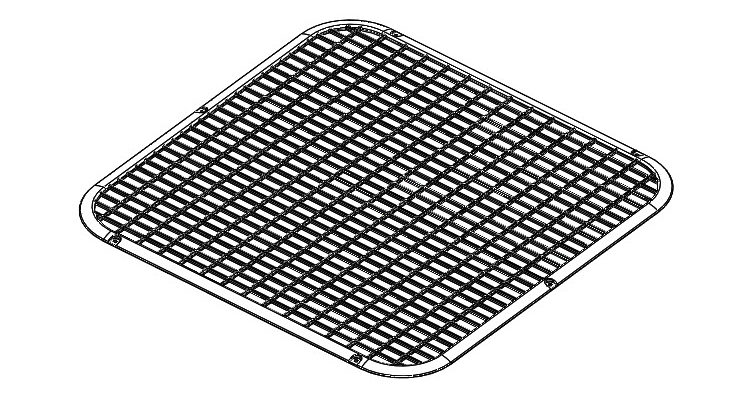
Na modelu drátěné sítě se naučíte používat přidání tažením po křivce, skořepinu a žebro. Podívejte se na konstrukci krok za krokem.
Otevřete si díl 201810-06.SLDPRT a pokračujte podle návodu. Pokud model nemáte, postupujte podle prvního dílu návodu.
Postup modelování přední drátěné sítě větráku
Ze záložky Prvky vyberte příkaz Zaoblit.

Zadejte poloměr zaoblení 1,25 mm, vyberte vnitřní rohy v odebrané části, zkontrolujte náhled a dokončete příkaz potvrzovacím tlačítkem.

Ze záložky Prvky vyberte příkaz Zaoblit. Zadejte poloměr zaoblení 0,5 mm, vyberte hrany odebrané části, zkontrolujte náhled a dokončete příkaz potvrzovacím tlačítkem.

Změňte si orientaci pohledu do pohledu Přední (Ctrl + 1).
Ze záložky Prvky vyberte příkaz Lineární pole.

V PropertyManageru Lineární pole:
- v poli Směr č. 1 vyberte hranu (1),
- do pole Vzdálenost vyberte globální proměnnou Horizontlani (2),…

- … počet instancí zvolte 8 (3),
- stejným způsobem definujte Směr č. 2: vyberte proměnnou Vertikalni a zvolte počet instancí 15 (4),
- do pole Prvky a plochy vyberte prvky Odebrat vysunutím3, Zaoblit6 a Zaoblit7 (5)…

- … rozbalte pole Rozsah prvku, vyberte možnost Všechna těla, zrušte pole Automatický výběr a vyberte tělo modelu (6).

Zkontrolujte náhled a dokončete lineární pole potvrzovacím tlačítkem. Uložte si dokument (Ctrl + S).
Vytvořte novou skicu v rovině Přední a změňte orientaci pohledu do pohledu kolmého na rovinu skici.

V této skice převeďte obrysovou hranu modelu (1), naskicujte vodorovnou (2) a svislou přímku tak, aby ležely mimo rámeček sítě (3). Přímky a oblouk ořežte tak, aby vznikla entita tvořená přímkou obloukem a přímkou.

Ze záložky Prvky vyberte příkaz Odebrání vysunutím.

V PropertyManageru Odebrat vysunutím:
- v poli Směr č. 1 vyberte parametr Skrz vše – Oba (1),
- vyberte možnost Odebrat opačnou stranu (2),
- v poli Směr č. 2 vyberte parametr Skrz vše (3),
- rozbalte pole Rozsah prvku, vyberte možnost Všechna těla a zrušte pole Automatický výběr (4),
- vyberte tělo modelu (5).

Zkontrolujte náhled a dokončete příkaz potvrzovacím tlačítkem. Uložte si dokument (Ctrl + S).
Ze záložky Přímé úpravy vyberte příkaz Přesunout plochu.

V PropertyManageru Přesunout plochu:
- vyberte možnost Odsadit (1),
- vyberte čelní plochy sítě, které vznikly odebráním (2),
- zadejte vzdálenost odsazení tak, aby…

- zasahovalo do těla modelu.

Ze záložky Přímé úpravy vyberte příkaz Kombinovat.

V PropertyManageru Kombinovat nastavte typ operace Sečíst a vyberte v grafické ploše dvě těla. Dokončete příkaz potvrzovacím tlačítkem a uložte si dokument (Ctrl + S).

Ze záložky Prvky vyberte příkaz Zrcadlit.

Do PropertyManageru Zrcadlit vyberte do pole Plocha/rovina zrcadlení rovinu Horní a do pole Těla k zrcadlení vyberte z grafické plochy tělo. Zkontrolujte náhled a dokončete příkaz potvrzovacím tlačítkem.

Postup opakujte i pro zrcadlení těla podle roviny Pravá.

Ve FeatureManageru klikněte pravým tlačítkem na Materiál a z místní nabídky vyberte Upravit materiál. Přidejte modelu materiál – například PA Typ 6.

Model přední drátěné sítě je hotový.

Uložte si dokument (Ctrl + S).






Komentáře k článku (0)
Přidávat komentáře k článku mohou pouze přihlášení uživatelé.
Chcete-li okomentovat tento článek, přihlaste se nebo se zaregistrujte.